多表格数据汇总可以使用透视表,使用函数,今天office教程网分享一个通过合并计算完成多表格数据汇总方法,合并计算分为两种情况,一种情况是:多个表格类别一致数据不同,另一种情况......
2021-11-25 138 excel合并计算 excel多表格数据汇总求和
为单元格添加背景色起到美化工作表的效果,或是突出显示某些数据的效果,也可以为工作表添加底纹或背景图片,在excel2013中为单元格添加背景色和背景图片的具体操作步骤如下。
1、添加背景颜色。打开“员工档案”工作簿,选中整体表格,切换至“开始”选项卡,单击“填充颜色”下三角按钮,在颜色区域选择合适的颜色,此处选择浅橘色,如图1所示。

图1
2、查看添加背景色的效果。返回工作表,查看效果,如图2所示。
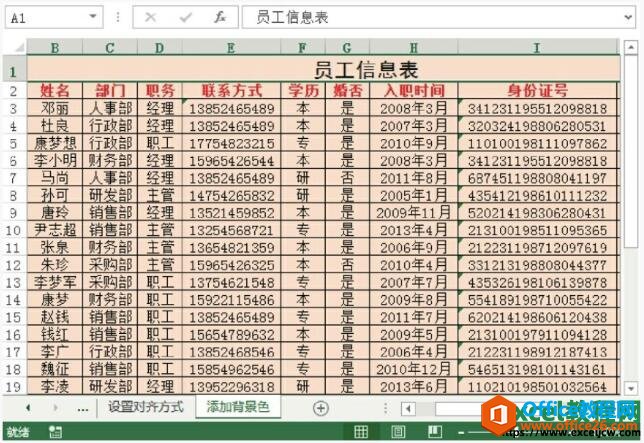
图2
3、添加图案底纹。选中整个表格,打开“设置单元格格式”对话框,切换至“填充”选项卡,单击“图案样式”下三角按钮,选择合适的图案样式,然后选择背景色,单击“确定”按钮,如图3所示。
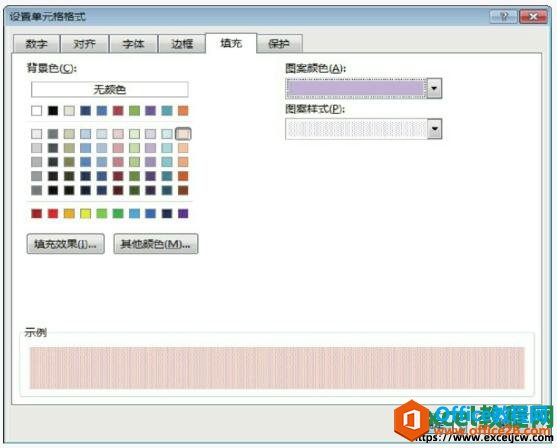
图3
4、查看填充的效果。返回工作表中,查看填充图案的效果,如图4所示。
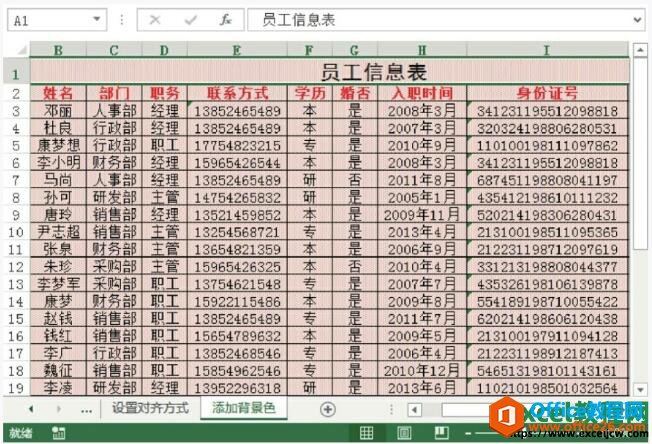
图4
上面介绍了为excel表格添加背景色和图案,此外还可以为表格添加自己喜欢的图片作为背景图片,具体操作步骤如下。
5、打开“插入图片”对话框。打开工作表,切换至“页面布局”选项卡,单击“页面设置”选项组中的“背景”按钮,如图5所示。
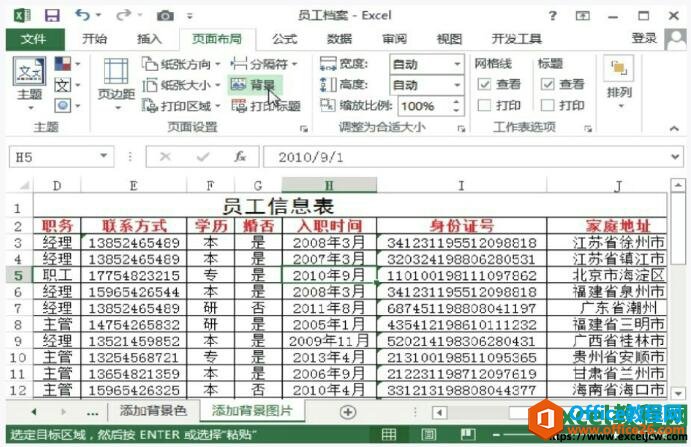
图5
6、选择背景图片。打开“插入图片”面板,单击“浏览”按钮,弹出“工作表背景”对话框,选择合适的背景图片,单击“插入”按钮,如图6所示。

图6
7、查看添加背景图片的效果。返回工作表中,查看效果,如图7所示。
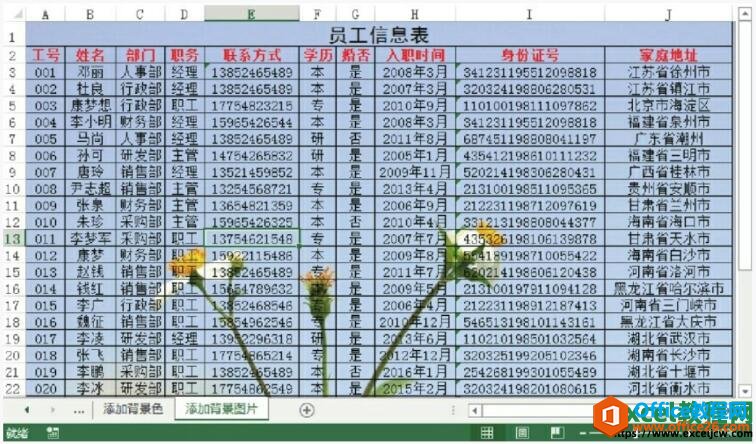
图7
其实一般情况下我们做的正规的表格文件是不需要给单元格添加背景颜色的,如有特殊需要可以添加,我们可以为单个单元格添加背景颜色还可以为整个工作表的单元格添加背景颜色。
相关文章

多表格数据汇总可以使用透视表,使用函数,今天office教程网分享一个通过合并计算完成多表格数据汇总方法,合并计算分为两种情况,一种情况是:多个表格类别一致数据不同,另一种情况......
2021-11-25 138 excel合并计算 excel多表格数据汇总求和

Excel图表在工作中常用主要有簇状柱形图、堆积柱形图、百分比堆积柱形图等、条形图、折线图、饼图、气泡图、雷达图等,以及多种类型图表的混合使用。不同的图表具有不同的特点,也具有......
2021-11-25 406 excel图表类型

垂直区域|水平区域|混合区域|不连接区域|填充Excel区域|移动Excel区域|拷贝EXCEL区域Excel区域是由多个单元格组成的集合。本文将会从下面的5个知识点来介绍如何使用excel区域。区域......
2021-11-25 465 Excel区域知识

Excel文件选项卡|Excel快速访问工具栏|ExcelRibbon功能区|Excel视图切换|excel行列|Excel状态栏|Excel帮助文档本节将对Excel的工作窗口中的不同组件做简要的介绍。下面逐一介绍每个窗口组件......
2021-11-25 265 Excel工作窗口

隐藏或最小化Ribbon功能区|新建excelRibbon选项卡和组|重命名Ribbon选项卡|添加Excel命令到新建组|重置excelRibbon功能区|设置Excel快速访问工具栏ExcelRibbon功能是微软Excel里最重要的功能组......
2021-11-25 328 Ribbon功能区 Ribbon功能组件